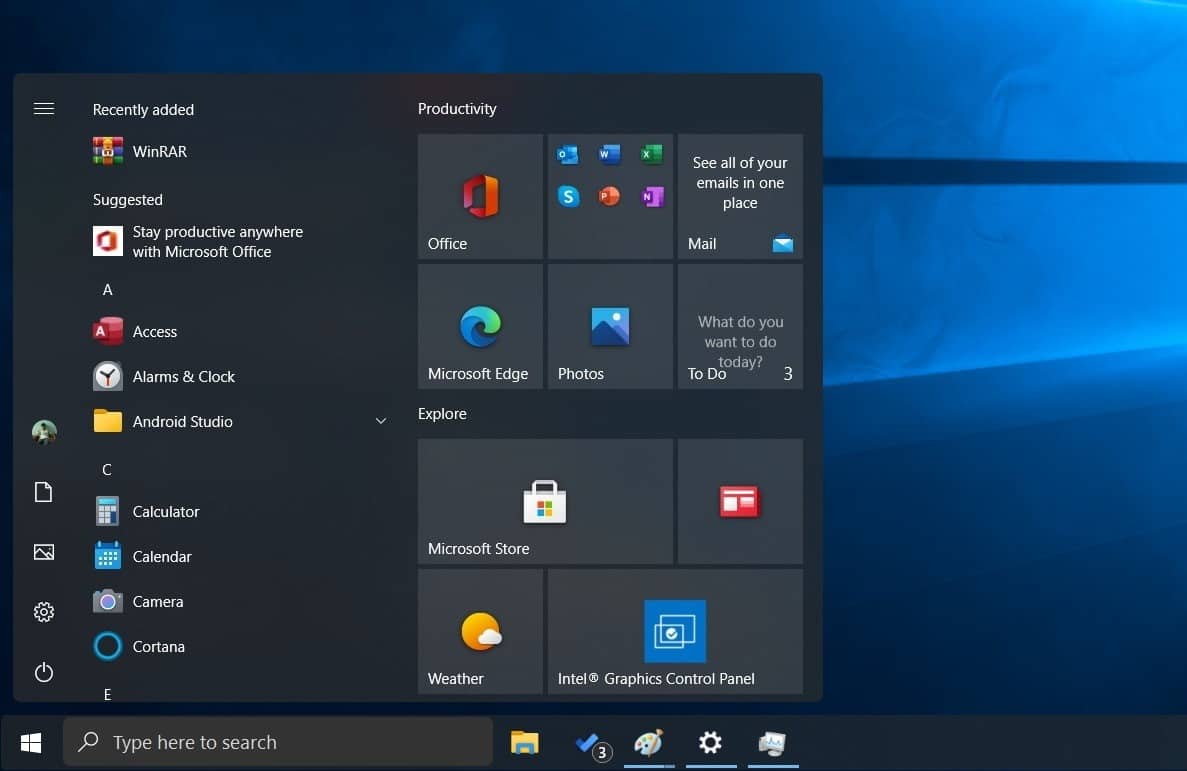
الصيف انتهى تقريبا. لذا فقد حان الوقت للعديد من الأشخاص للعودة إلى المدرسة والعمل من أجل الآخرين. الآن ، مع وجود خطوة أخرى للبدء ، من المهم التأكد من أن دفتر ملاحظاتنا جاهز جيدًا لما هو قادم. بعد كل شيء ، يمكن أن يكون الكمبيوتر البطيء والمتعطل صداعًا حقيقيًا. إذا كانت هذه هي حالتك ، أو تريد ببساطة تسريع الكمبيوتر الدفتري الخاص بك Windows 10 لذلك دعونا نتحدث إليكم عن ثلاث حيل لا تفشل!
Windows 10: ثلاث حيل لا تفشل لتسريع الكمبيوتر المحمول!
تحقق من التطبيقات التي تعمل عند بدء التشغيل
يتم تعيين العديد من التطبيقات للبدء عند تشغيل جهاز الكمبيوتر الخاص بك. المشكلة هي أن العديد منهم يمكن أن يبطئ جهاز الكمبيوتر الخاص بك. لذلك من الجيد دائمًا التحقق من عدم وجود شيء قد يؤثر على السرعة.
الاكتشاف بسيط. أولاً ، استخدم مجموعة المفاتيح Crtl + Shift + Esc.

في هذه المرحلة ، سيفتح مدير المهام. ثم انتقل إلى علامة التبويب بدء التشغيل. هناك سترى سلسلة من التطبيقات.
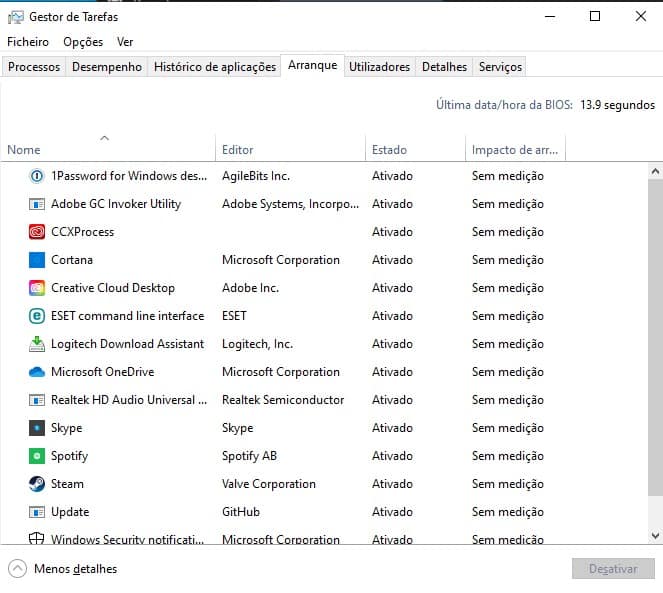
إذا رأيت أن هناك تطبيقًا غير مطلوب عند التحقق من علامة التبويب هذه ، فيمكنك تعطيله بسهولة. ما عليك سوى النقر فوق التطبيق ثم الضغط على تعطيل. في حالتي ، على سبيل المثال ، ولأنني لست بحاجة إليها طوال الوقت ، قمت بتعطيل Spotify و Cortana و Skype.
في هذه الأثناء ، بدا لي عمود تأثير البادئ غير مقيس في كل مكان. ومع ذلك ، إذا ظهر وسيطًا أو شيئًا متفوقًا ، فسيكون ذلك ما يجب علينا إلغاء تنشيطه.
يمكن أن يؤدي تعطيل تطبيقات الخلفية غير الضرورية إلى ترك جهاز الكمبيوتر الخاص بك يعمل Windows 10 أسرع
ا Windows 10 يحتوي على العديد من التطبيقات الأصلية التي تعمل في الخلفية. كثير منهم ليست هناك حاجة. لذلك سيكون من الجيد تعطيلها. لهذا الغرض ، انتقل إلى قائمة ابدأ واختر خيار الإعدادات.
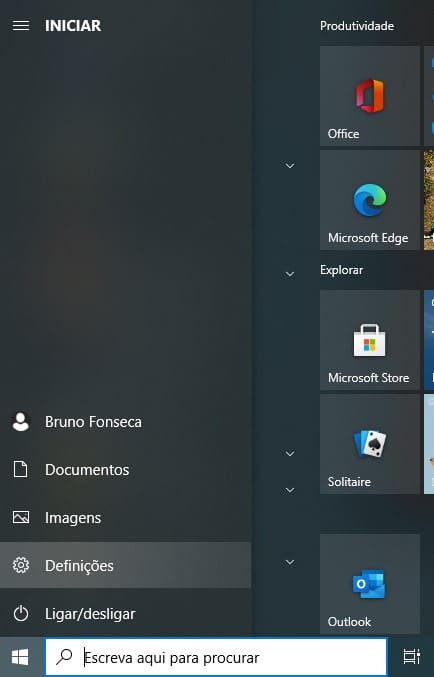
تحميل الآن في الخصوصية.

الآن في النافذة الجديدة وعلى الجانب الأيسر انتقد حتى تجد خيار تطبيقات الخلفية. ثم يمكنك تعطيل ما تعتقد أنه أكثر شيء. لكن احرص على عدم تعطيل الأشياء كثيرًا. على سبيل المثال ، المنبهات والساعة مهمان لبعض الوظائف. ومع ذلك ، يمكنك تعطيل ، على سبيل المثال ، XBOX Game Bar إذا لم تكن بحاجة إليه ، أو العارض ثلاثي الأبعاد أو Cortana. يمكنك المحاولة. يرجى ملاحظة أنه إذا لم يعمل شيء ما بشكل جيد بعد ذلك ، فارجع إلى هنا وقم بتمكينه من العمل في الخلفية.
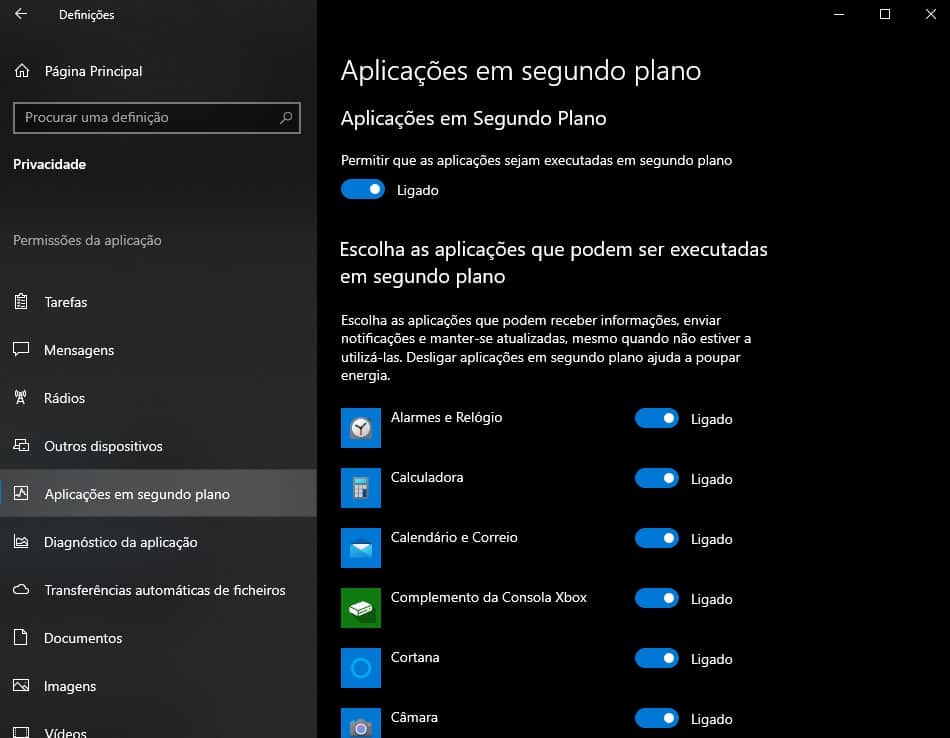
تعطيل التأثيرات المرئية لـ Windows 10 طريقة جيدة لتسريع الكمبيوتر الدفتري
جميع الرسوم المتحركة من Windows حقا مثيرة للاهتمام. ومع ذلك فهم يستهلكون الكثير من الموارد. لذلك يميل بعض المستخدمين الذين يفضلون الأداء على الرسومات الجميلة إلى تعطيل هذا الخيار. على جهاز كمبيوتر شخصي حديث ، قد لا يتعين عليك القيام به. الآن إذا كنت تستخدم جهاز كمبيوتر محمول مع بعض الميزات المحدودة ، فقد لا يكون تعطيله فكرة سيئة.
لهذا استخدم مجموعة المفاتيح Windows + R كما ترى في الصورة أدناه.

ثم في نافذة التشغيل التي تظهر ، اكتب sysdm.cpl لفتح خصائص النظام. ثم انقر فوق موافق.
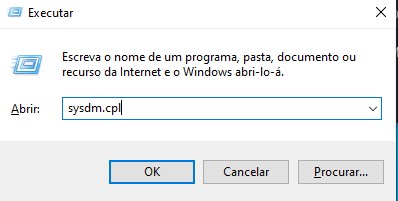
في غضون ذلك ، انتقل إلى علامة التبويب خيارات متقدمة وانقر فوق الإعدادات.
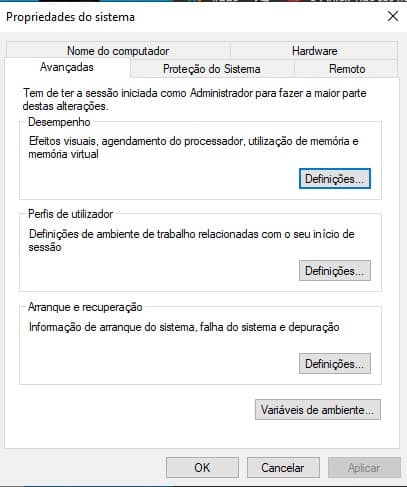
الآن في النافذة الجديدة اختر Adjust للحصول على أفضل أداء. ثم انقر فوق “تطبيق”.
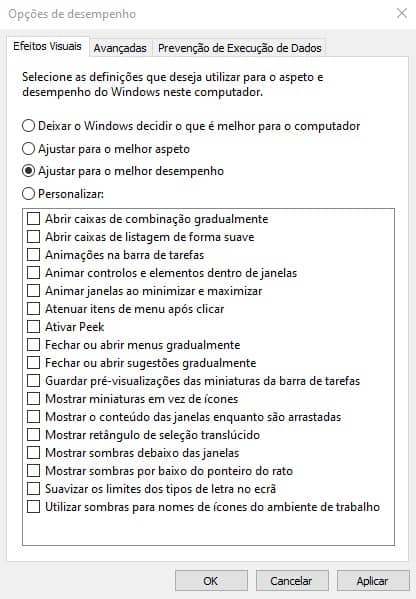
وجاهزًا بطريقة بسيطة تمكنا من تسريع جهاز الكمبيوتر الدفتري الخاص بنا Windows 10 وكن مستعدًا لما هو قادم.
